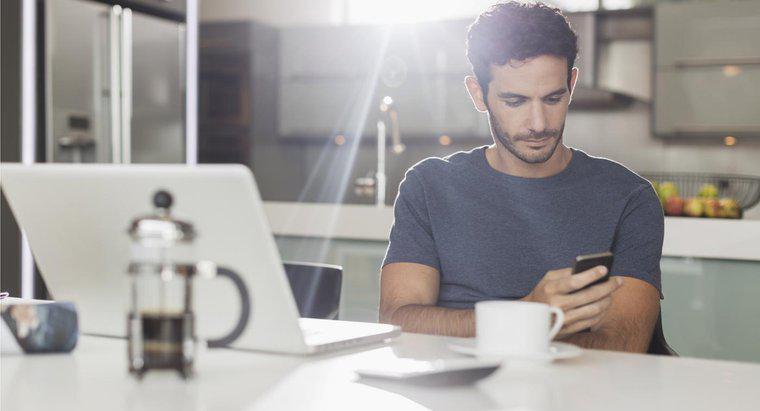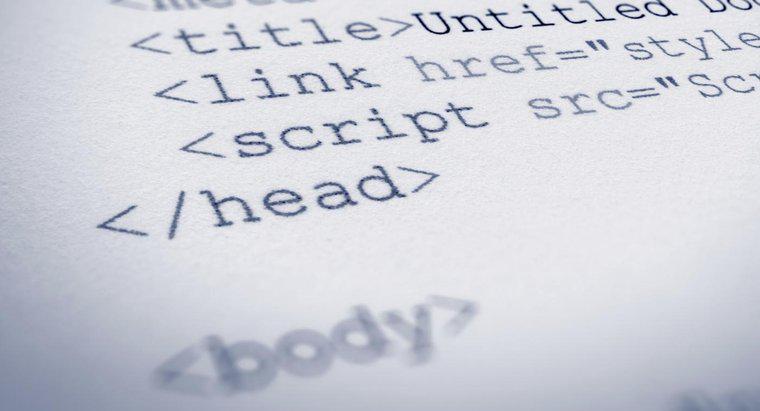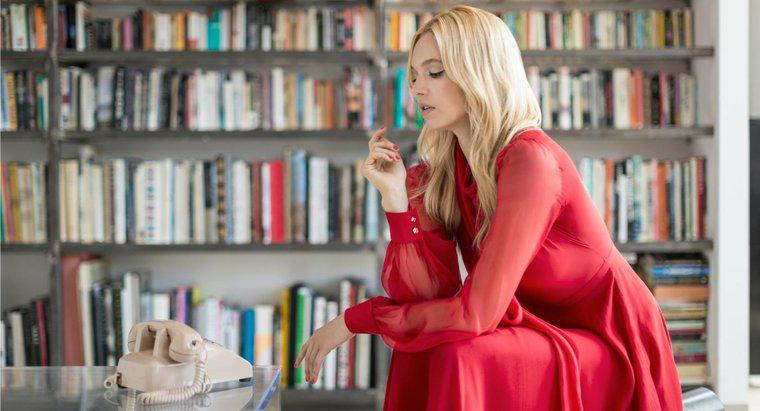Máy tính có thể được kết nối với TV bằng cáp hoặc qua công nghệ không dây, nhưng phương pháp lý tưởng thường phụ thuộc vào các kết nối khả dụng trên TV và phần cứng bổ sung có sẵn. Vì TV không có Kết nối cáp Ethernet, chúng chỉ có thể kết nối với máy tính qua cáp nghe nhìn (AV).
Các loại cáp AV phổ biến nhất bao gồm: VGA, S-Video, HDMI, DVI và HDMI to DVI. Nếu máy tính hoặc TV không hỗ trợ bất kỳ công nghệ cáp AV thông thường nào, có thể sử dụng bộ chuyển đổi quét để chuyển đổi tín hiệu video của máy tính sang định dạng truyền hình tiêu chuẩn và ngược lại. Hầu hết các TV LCD, LED và Plasma đều hỗ trợ một số loại đầu vào kỹ thuật số.
Wi-Fi cũng có thể được sử dụng để kết nối máy tính với TV. Vì hầu hết các TV không có Wi-Fi, nên phải cài đặt thêm phần cứng. Ví dụ về phần cứng như vậy bao gồm: Bộ thu phương tiện kỹ thuật số và hệ thống máy tính không dây với TV. Các sản phẩm như vậy thường hoạt động bằng cách kết nối với TV qua cáp AV và cung cấp kết nối Wi-Fi với máy tính.
Kết nối máy tính với TV cho phép người dùng trải nghiệm màn hình lớn hơn; tuy nhiên, độ phân giải màn hình của một số TV thấp hơn so với máy tính, do đó làm giảm chất lượng hiển thị.
-
Xác định loại cổng
Máy tính có khả năng cung cấp một số loại cổng khác nhau bao gồm HDMI, VGA, DVI, video tổng hợp và s-video. Hầu hết các máy tính đều có một số, nếu không phải tất cả, các cổng này. Nếu TV đang kết nối là TV độ nét cao, nó có cổng HDMI, VGA hoặc DVI. Nếu TV là tiêu chuẩn, nó có cổng video tổng hợp hoặc s-video.
-
Chọn cáp và cài đặt nó
Chọn cáp dựa trên các cổng có sẵn. Để lắp cáp, hãy tắt máy tính và TV, sau đó cắm cáp vào cả hai thiết bị.
-
Bật TV
Bật TV và thay đổi cài đặt đầu vào để phù hợp với loại cổng mà cáp được cắm vào.
-
Bật máy tính
Bật máy tính và thay đổi hiển thị màn hình thành TV. Nếu máy tính đã cài đặt Windows 7, hãy nhấp chuột phải vào màn hình, chọn Độ phân giải màn hình, sau đó trong cài đặt hiển thị, hãy chọn TV. Nhấp vào Áp dụng và Ok.